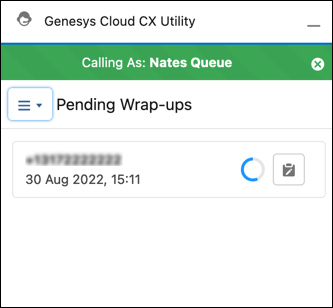Arbeit nach dem Anruf in Genesys Cloud CX Utility
Damit die Option „Nachbearbeitung des Anrufs anfordern“ im Interaktionsdienstprogramm angezeigt wird, muss dem Agenten die folgende Berechtigung zugewiesen sein:
- Gespräch > Teilnehmer > Einpacken
Verwenden Sie After Call Work, um das Ergebnis einer Interaktion anzuzeigen. Wenn Ihr Administrator für eine Interaktion in einer Warteschlange die Codes und die Zeit für die Arbeit nach dem Anruf festgelegt hat, wird das Fenster Arbeit nach dem Anruf automatisch geöffnet, wenn eine Interaktion endet. Wenn Ihr Administrator die Option „Vom Agenten angefordert“ für die Nachbearbeitung des Anrufs in der entsprechenden Genesys Cloud-Warteschlange festgelegt hat, können Sie die Option zum Anfordern einer Nachbearbeitung des Anrufs auswählen. In der Interaktionsdienstprogrammkomponente wird die Nachbearbeitung anfordern wird die Option angezeigt.
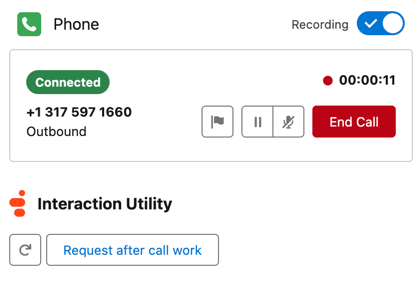
Wenn Sie die Option auswählen, wird sie blau hervorgehoben, wie im folgenden Screenshot gezeigt:
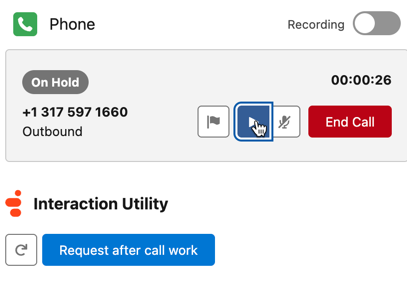
Erledigen Sie die Nachbearbeitung
Schließen Sie nach Beendigung der Interaktion die Nachbearbeitung des Anrufs ab:
- Suchen Sie den passenden Nachbearbeitungscode für den Sprachanruf und wählen Sie ihn aus.
- Fügen Sie im Feld „Notizen einfügen“ zusätzliche Informationen zur Interaktion hinzu.
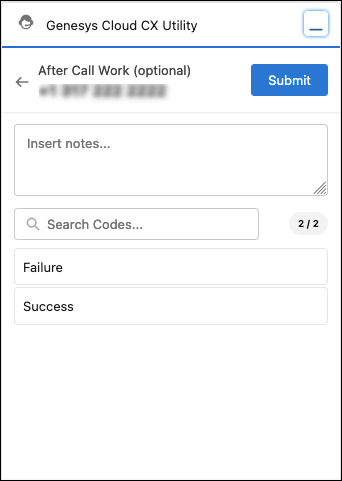
- Um die Nachbearbeitung abzuschließen, klicken Sie auf Einreichen .
Wenn Sie die Nachbearbeitung des Anrufs übermitteln, werden die Notizen im Feld „Beschreibung“ gespeichert und der Nachbearbeitungscode wird zum ersten Mal im Feld „Anruflösung“ des Sprachanrufdatensatzes in Salesforce gespeichert. Aktualisieren Sie die Notizen anschließend nicht in Salesforce oder Genesys Cloud, da die Notizen zwischen diesen nicht synchronisiert werden.
Noch nicht abgeschlossene Abwicklungen in Genesys Cloud CX Utility
Sie können die Notizen für die Nachbearbeitung später vervollständigen und das Fenster „Nachbearbeitung“ schließen. Abhängig von der von Ihrem Administrator festgelegten Ablaufzeit für die Nachbearbeitung wird die Arbeit nach dem Anruf unter „Ausstehende Nachbearbeitung“ im Fenster „Genesys Cloud CX Utility“ angezeigt.